电脑没声音?原因大揭秘及解决办法
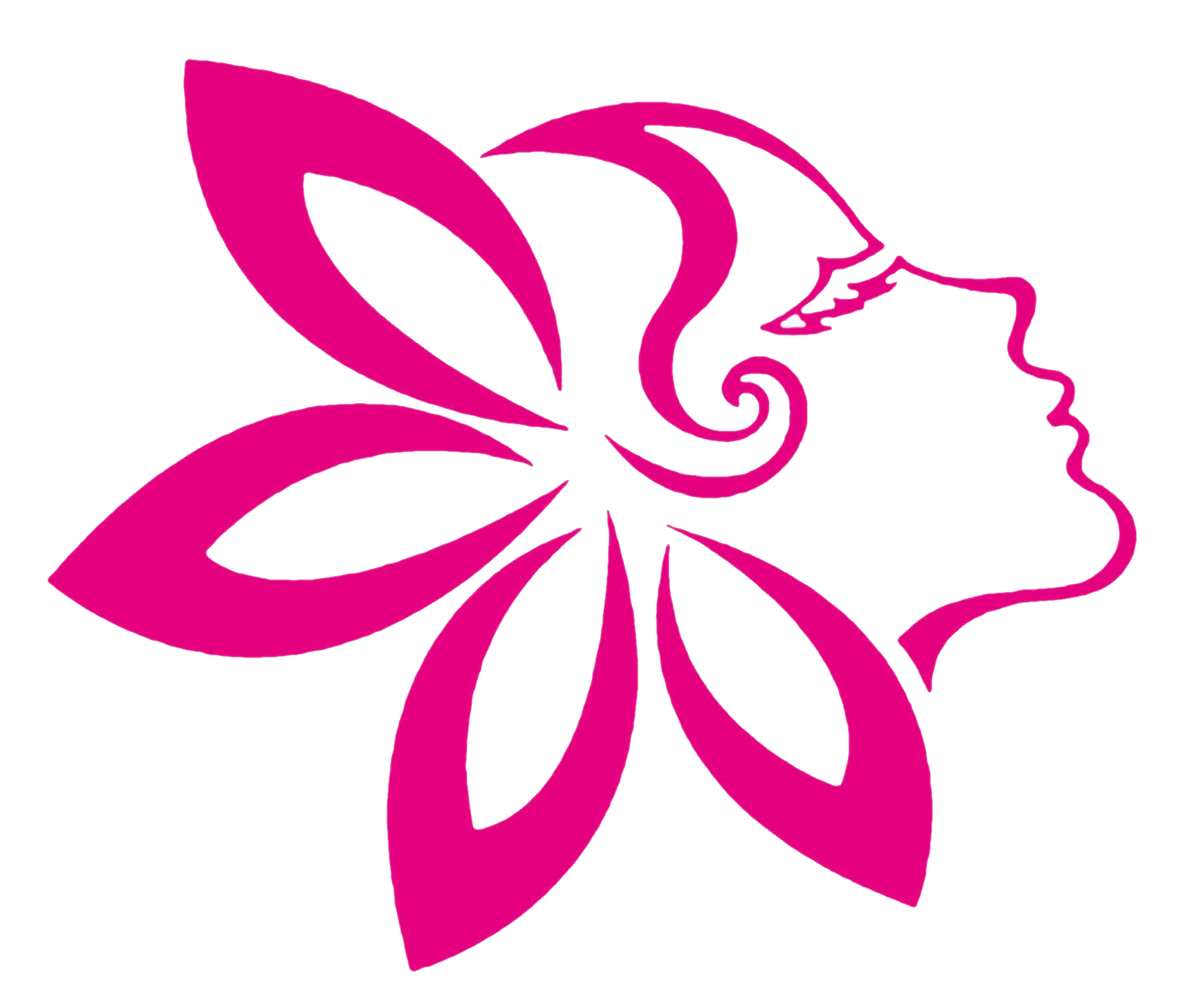 摘要:
在日常生活中,我们经常会遇到电脑没声音的情况,这给我们的使用带来了很大的不便,电脑没声音到底是由哪些原因引起的呢?本文将为你详细揭秘,并提供相应的解决办法,一、硬件问题1、音频硬件...
摘要:
在日常生活中,我们经常会遇到电脑没声音的情况,这给我们的使用带来了很大的不便,电脑没声音到底是由哪些原因引起的呢?本文将为你详细揭秘,并提供相应的解决办法,一、硬件问题1、音频硬件... 在日常生活中,我们经常会遇到电脑没声音的情况,这给我们的使用带来了很大的不便,电脑没声音到底是由哪些原因引起的呢?本文将为你详细揭秘,并提供相应的解决办法。
一、硬件问题
1、音频硬件故障
- 声卡故障:声卡是电脑产生声音的核心部件,如果声卡出现故障,就会导致电脑没有声音,这可能是由于声卡硬件损坏、驱动程序丢失或损坏等原因引起的,你可以通过检查设备管理器中是否有黄色感叹号或问号来确定是否存在声卡问题。
- 扬声器故障:如果扬声器出现故障,也会导致电脑没有声音,这可能是由于扬声器硬件损坏、连接不良或音量设置过低等原因引起的,你可以通过检查扬声器是否正常工作、连接是否牢固以及音量是否调高等方面来确定是否存在扬声器问题。
2、音频接口问题
- 耳机插孔故障:如果你的电脑使用耳机插孔连接外部扬声器或耳机,那么耳机插孔出现故障也会导致电脑没有声音,这可能是由于耳机插孔内部接触不良、灰尘堵塞或损坏等原因引起的,你可以尝试用棉签清理耳机插孔,或者更换耳机插孔来解决问题。
- 音频线故障:如果你的电脑使用音频线连接外部扬声器或耳机,那么音频线出现故障也会导致电脑没有声音,这可能是由于音频线内部断裂、接触不良或损坏等原因引起的,你可以尝试更换音频线来解决问题。
二、软件问题
1、驱动程序问题
- 声卡驱动程序丢失或损坏:声卡驱动程序是连接电脑硬件和操作系统的桥梁,如果声卡驱动程序丢失或损坏,就会导致电脑没有声音,你可以通过设备管理器中的“声音、视频和游戏控制器”选项来查看是否存在声卡驱动程序问题,如果没有声卡驱动程序,你可以从电脑制造商的官方网站或声卡制造商的官方网站下载并安装相应的驱动程序。
- 音频服务未启动:在 Windows 操作系统中,音频服务是负责管理音频设备的重要服务,如果音频服务未启动,就会导致电脑没有声音,你可以通过按下“Windows + R”组合键,在运行框中输入“services.msc”,打开服务管理器,找到“Windows Audio”服务,右键选择属性,将启动类型设置为“自动”,然后点击“启动”按钮来启动音频服务。
2、音频设置问题
- 音量设置过低:如果你的电脑音量设置过低,就会导致电脑没有声音,你可以通过任务栏中的音量图标或系统设置中的声音选项来调整音量大小,确保音量滑块已调至最高位置,并且没有将静音选项打开。
- 音频设备未选择:如果你的电脑连接了多个音频设备,如内置扬声器和外置扬声器,那么你需要选择正确的音频设备才能听到声音,你可以通过系统设置中的声音选项来选择默认的音频设备,确保选择了正确的音频设备,并且没有将其设置为默认设备。
- 音频应用程序设置问题:某些音频应用程序可能有自己的音频设置,如播放器、录音软件等,如果这些应用程序的音频设置不正确,也会导致电脑没有声音,你可以打开相应的音频应用程序,检查其音频设置是否正确,如音量、音频设备等。
三、其他问题
1、病毒或恶意软件感染
- 病毒或恶意软件可能会破坏电脑的音频系统,导致电脑没有声音,你可以使用杀毒软件对电脑进行全面扫描,清除可能存在的病毒或恶意软件。
2、系统故障
- 系统故障也可能导致电脑没有声音,如系统文件损坏、注册表错误等,你可以尝试使用系统修复工具或重新安装操作系统来解决系统故障问题。
当遇到电脑没声音的情况时,我们可以按照以下步骤进行排查和解决:
1、检查硬件连接:确保音频硬件(如声卡、扬声器)连接正常,插头插入牢固,如果使用耳机,检查耳机是否正常工作。
2、检查音量设置:通过任务栏中的音量图标或系统设置中的声音选项,确保音量滑块已调至最高位置,并且没有将静音选项打开。
3、检查音频设备:如果电脑连接了多个音频设备,如内置扬声器和外置扬声器,确保选择了正确的音频设备作为默认设备。
4、检查驱动程序:通过设备管理器中的“声音、视频和游戏控制器”选项,查看是否存在声卡驱动程序问题,如果没有声卡驱动程序,从电脑制造商的官方网站或声卡制造商的官方网站下载并安装相应的驱动程序,如果驱动程序已安装,但出现问题,尝试更新驱动程序或卸载并重新安装驱动程序。
5、检查音频服务:在服务管理器中找到“Windows Audio”服务,确保其启动类型为“自动”,并且状态为“运行”,如果服务未启动,右键选择属性,将启动类型设置为“自动”,然后点击“启动”按钮。
6、检查音频应用程序设置:打开可能导致电脑没声音的音频应用程序,如播放器、录音软件等,检查其音频设置是否正确,如音量、音频设备等。
7、检查病毒或恶意软件:使用杀毒软件对电脑进行全面扫描,清除可能存在的病毒或恶意软件。
8、系统修复:如果以上方法都无法解决问题,可能是系统故障导致的,你可以尝试使用系统修复工具或重新安装操作系统来解决问题。
电脑没声音可能是由多种原因引起的,我们可以通过检查硬件连接、音量设置、驱动程序、音频服务、音频应用程序设置、病毒或恶意软件以及系统修复等方面来排查和解决问题,在解决问题的过程中,我们需要耐心和细心,按照正确的步骤进行操作,以确保问题能够得到有效的解决。









